ヘッドホンアンプをシミュレート
MacOSXでTINA-TIを動かす(回路図編)の続きです。
本題のシミュレーションです。
まだ私もよく分かっておりませんのであしからず。
とりあえず回路が成立しているか、「Analysis」メニューから「ERC」を選択します。
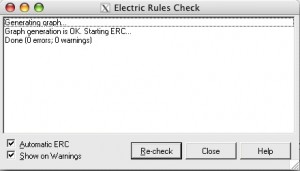
問題が無ければ「0 errors; 0 warnings」と出ます。
配線ができていなかったりするとその部品が赤く表示されます。
まずはバスブースト無しでのシミュレーションをするために、スイッチを閉じてコンデンサがないものとします。
スイッチの切替でパチっと音がします。
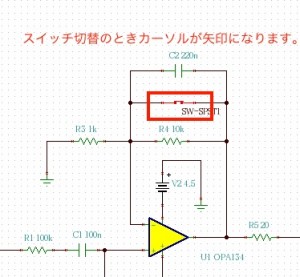
スイッチを移動させようとしてパチパチ切り替わってしまうときはツールバーにある表示の倍率を上げると移動しやすくなるかもしれません。
「過渡解析」をしてみます。
「Analysis」メニューの「Transient…」を選択すると「Transient Analysis」ウィンドウが出ます。
VG1(Voltage Generator)の設定が10kHzの矩形波となっているので2波くらい見るために表示終了を200マイクロ秒としてみます。
他、
- 「Calculate operating point」は「動作点の計算」としてDC成分の安定点を計算して表示
- 「Use initial conditions」は「初期条件の使用」
- 「Zero initial values」は「ゼロ初期値」ということで、解析開始時に不安定な状態を作る(先日の「コンデンサが充電されるまでの時間」を見るのにこれを見つけられず数時間、、、)
- 「Integration method」は積分方法で、
「Trapezoidal」は台形、「Gear」は「ギア」、「台形」の方が精密な計算方法のようです - 「Integration order」は「積分オーダー」で積分の階数を指定します(意味は不明(恥))
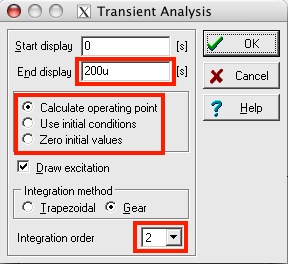
設定をしたら「OK」をクリックで解析が始まります。
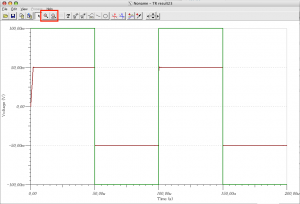
おお、出ました。
ちょっとつまらないので拡大して見てみます。ツールバーのプラス虫眼鏡アイコンをクリックしてみたい所をドラッグするとその部分が拡大(恐らくは再計算して)表示されます。2、3回繰り返せば解析している気分になれます。
元に戻りたいときは隣の100%と書いてある虫眼鏡アイコンをクリックすると戻ります。
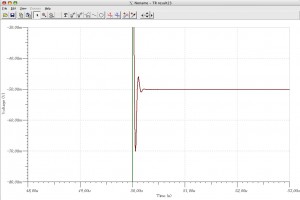
50.0uSあたりを拡大したところ。
バスブーストをオン(というかスイッチはオフ)にして試してみます。
回路図のスイッチをクリックして切替え、同じ解析をすると、、、。
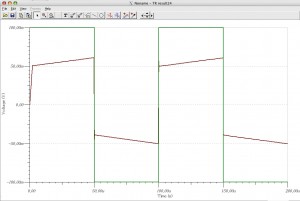
おお、何か変わった。
矩形波も変わりましたが、周波数特性を見てみます。
まずはバスブーストをオフ(スイッチはオン)にして見てみます。
「T&M」メニューから「Signal Analyzer」を選びます。
とりあえず振幅を100mVにしておいて他は初期値で10Hzから1MHzまでスイープしてみます。

次にバスブーストをオン(スイッチはオフ)にしてみます。
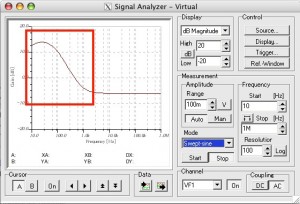
えげつなく低い周波数の部分のゲインが上がっています。どんな音になっているのやら、、、。
他にもイロイロとあるようですので、できましたら追加してみます。
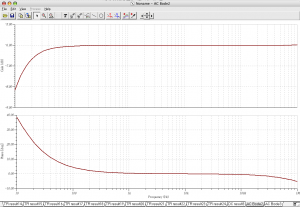
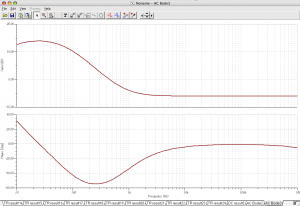
コメントを残す